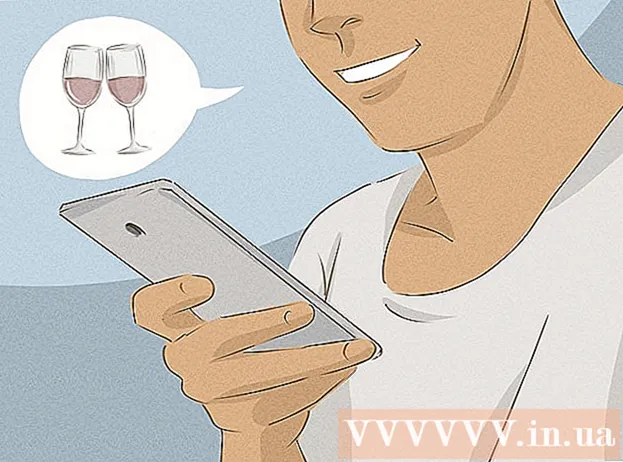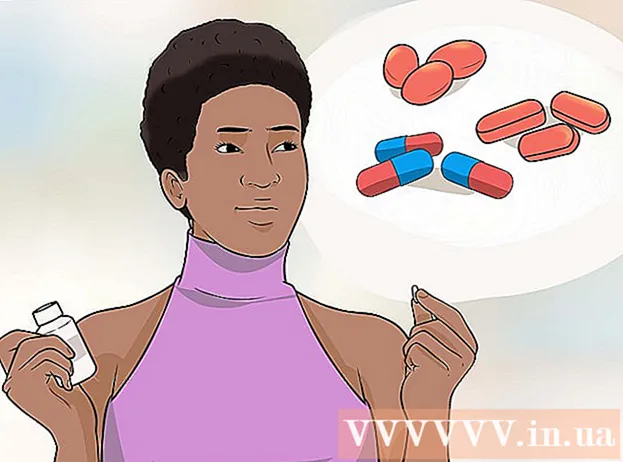著者:
Peter Berry
作成日:
20 J 2021
更新日:
1 J 2024

コンテンツ
プログラムがどのコマンドにも応答せず、ホットオフする必要がある場合があります。プログラムとオペレーティングシステムのステータスに応じて、これを行うにはいくつかの方法があります。
手順
方法1/3:タスクマネージャーの使用(Windows)
押したまま Ctrl + Alt + デル. このキーの組み合わせにより、次の4つのオプションで画面が開きます。 ロック (ロック)、 ユーザーの切り替え (ユーザーアカウントの変更)、 サインアウト (ログアウト)、および タスクマネージャー (タスクの管理)。

[タスクマネージャー]をクリックします。 Windows Task Managerには、システムで実行されているプロセス、プログラム、およびサービスに関する情報が含まれています。
タスクマネージャウィンドウに切り替えます。 リンクをクリックしてもウィンドウが表示されない場合 タスクマネージャー、おそらくそれはクラッシュしたプログラムの後ろに隠されています。を押してみてください Alt+タブ↹ タスクマネージャウィンドウに移動します。
- これが再発しないようにするには、[タスクマネージャー]ウィンドウの左上隅にある[オプション]タブをクリックして、を選択します。 常にトップに (常にトップ)ドロップダウンメニューから。

応答しないプログラムを見つけてクリックします。 ほとんどの場合、このプログラムは見出しに該当します アプリ (アプリケーション)およびタグでマークされています 応答していない (無回答)欄に 状態 (状態)。
[タスクの終了]をクリックします。 プログラムを選択して強調表示したら、ボタンをクリックします タスクの終了 タスクマネージャウィンドウの右下隅にあります。押す プログラム終了 (プログラムの終了)要求されたときに表示される新しいダイアログボックスから。広告
問題を解決する
[プロセス]タブをクリックします。 [アプリケーション]タブ/リストから作業を終了したら、実際の進行状況を終了する必要がある場合もあります。 Windows 8では、クリックする必要があります 詳細 (詳細)タスクマネージャウィンドウの下部からタブを表示します プロセス.
進行状況を見つけてクリックします。 ここではバックグラウンドで実行されているプロセスも表示されるため、[プロセス]リストは[アプリケーション]リストよりも長くなります。あなたが探している進歩を見るためにあなたは少し検索しなければならないかもしれません。
[プロセスの終了]をクリックします。 正しいコースを見つけて選択したら、ボタンを押します 終了プロセス タスクマネージャウィンドウの右下隅から。広告
方法2/3:コマンドプロンプトの使用(Windows)
管理者としてコマンドプロンプトを開きます。 押す ⊞勝つ 次に入力します cmd。アイコンを右クリック コマンド・プロンプト 選択します 管理者として実行 (管理者として実行)ドロップダウンメニューから。
- 選択 はい (同意する)プロンプトが表示されたときに表示されるダイアログボックスから。
プログラムをオフにします。 タイプ taskkill / im filename.exe コマンドラインを入力してクリック ↵入力。 filenameをプログラムの名前に置き換えます。たとえば、iTunesを閉じるには、「iTunes.exe」に置き換えます。広告
方法3/3:強制終了を使用する(Mac)
強制終了を開きます。 Command + Option + Escapeを押して、ForceQuitウィンドウを開きます。現在アクティブなプログラムリストが表示されます。
ホットプログラムをオフにします。 応答しないプログラムを見つけて選択し、ボタンをクリックします 強制終了 ウィンドウの右下隅にあります。広告
助言
- どの手順も機能しなかった場合は、コンピューターをウォームアップする必要があります。進行中のデータを失うリスクがありますが、それが唯一の選択肢である可能性があります。コンピュータが完全にオフになるまで電源ボタンを押し続け、数分後に再びオンにします。